Ouvrez le fichier PPT à convertir; 2. Cliquez sur "Fichier" pour saisir l'arrière-plan; 3. Sélectionnez "Enregistrer sous" et spécifiez l'emplacement de sauvegarde; 4. Sélectionnez "PDF" dans "Type de sauvegarde" pour sélectionner la qualité et les options; 5. Cliquez sur "Enregistrer" pour terminer la conversion, et le PDF conservera la disposition d'origine et conviendra au partage ou à l'impression.

Enregistrer un PowerPoint (PPT) en tant que PDF est un processus simple et fonctionne presque la même chose dans différentes versions de Microsoft PowerPoint (comme 2016, 2019, 2021, ou Microsoft 365). Voici comment le faire:
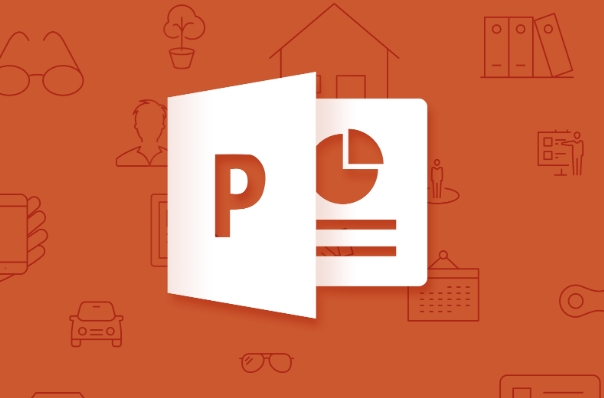
1. Ouvrez votre présentation
Tout d'abord, ouvrez le fichier PowerPoint que vous souhaitez convertir en PDF.
2. Allez dans ?File?
Cliquez sur le fichier dans le coin supérieur gauche de l'écran. Cela ouvre la vue dans les coulisses où vous pouvez gérer votre fichier.

3. Choisissez ?Enregistrer sous?
Sélectionnez Enregistrer en tant que , puis choisissez l'emplacement où vous souhaitez enregistrer le PDF (comme votre bureau, le dossier Documents, etc.).
4. Sélectionnez PDF comme type de fichier
- Cliquez sur Parcourir (ou ?Choisissez un emplacement? en fonction de votre version).
- Dans le menu déroulant ?Enregistrer sous le type?, sélectionnez * PDF ( .pdf) **.
- Vous pouvez également choisir entre:
- Standard (publication en ligne) - meilleure qualité, plus grande taille de fichier.
- Taille minimale (publication en ligne) - Fichier plus petit, qualité inférieure (bon pour les e-mails).
Facultatif: cliquez sur les options pour choisir des diapositives spécifiques (par exemple, seule la diapositive actuelle), inclure des commentaires ou exclure les diapositives cachées.

5. Cliquez sur ?Enregistrer?
Une fois que tout est défini, cliquez sur Enregistrer et votre PPT sera converti en PDF.
Conseils:
- Le PDF gardera vos polices, images et disposition intactes dans la plupart des cas.
- Si vous êtes sur un Mac, les étapes sont presque identiques dans PowerPoint pour Mac.
- Vous pouvez également utiliser Print> Imprimer vers PDF comme méthode alternative, mais ?Enregistrer en tant que PDF? vous donne plus de contr?le.
C'est tout - votre présentation est maintenant un PDF et prêt à partager ou à imprimer.
Ce qui précède est le contenu détaillé de. pour plus d'informations, suivez d'autres articles connexes sur le site Web de PHP en chinois!

Outils d'IA chauds

Undress AI Tool
Images de déshabillage gratuites

Undresser.AI Undress
Application basée sur l'IA pour créer des photos de nu réalistes

AI Clothes Remover
Outil d'IA en ligne pour supprimer les vêtements des photos.

Stock Market GPT
Recherche d'investissement basée sur l'IA pour des décisions plus intelligentes

Article chaud

Outils chauds

Bloc-notes++7.3.1
éditeur de code facile à utiliser et gratuit

SublimeText3 version chinoise
Version chinoise, très simple à utiliser

Envoyer Studio 13.0.1
Puissant environnement de développement intégré PHP

Dreamweaver CS6
Outils de développement Web visuel

SublimeText3 version Mac
Logiciel d'édition de code au niveau de Dieu (SublimeText3)
![Correction de l'erreur manquante de la barre de défilement dans Excel [Guide de dépannage]](https://img.php.cn/upload/article/001/242/473/175816188366414.png?x-oss-process=image/resize,m_fill,h_207,w_330) Correction de l'erreur manquante de la barre de défilement dans Excel [Guide de dépannage]
Sep 18, 2025 am 10:18 AM
Correction de l'erreur manquante de la barre de défilement dans Excel [Guide de dépannage]
Sep 18, 2025 am 10:18 AM
La barre de défilement joue un r?le crucial dans la navigation efficacement dans de grandes quantités de données, et sa disparition soudaine peut perturber votre flux de travail. Dans ce guide de dépannage, nous vous montrerons comment ramener la barre de défilement dans Excel et retrouver S
 Pourquoi mon fichier PPT est-il si grand? Un guide pour diagnostiquer et fixer de grandes tailles de fichiers PPT.
Sep 17, 2025 am 02:11 AM
Pourquoi mon fichier PPT est-il si grand? Un guide pour diagnostiquer et fixer de grandes tailles de fichiers PPT.
Sep 17, 2025 am 02:11 AM
IfyourpowerPointFileissLowToOpEnorsend, réductionssizeby: 1.CompressingHigh-ResolutionImages.2.ReplacingEmbeddedAudio / VideowithLinkedFiles.3.DelettingHidDenOrdUplicateSformat.
 Comment créer un formulaire remplissant avec des cases à cocher dans Word
Sep 16, 2025 am 04:29 AM
Comment créer un formulaire remplissant avec des cases à cocher dans Word
Sep 16, 2025 am 04:29 AM
Adablethedeveloptabviafile> Options> CustomiziBeBbonByCheCkingDevenerer.2.InsertacheckBoxContentControlfromTeControlsGrouponthedeeTerTABHERENEDEDED.3.AddMultipleCheckBoxETSBYREPEATingheinSertionProcessSandaligningThameNatHetWithETTHTORKS.4
 Comment ouvrir les extensions de fichiers inconnus dans Windows
Sep 19, 2025 am 09:33 AM
Comment ouvrir les extensions de fichiers inconnus dans Windows
Sep 19, 2025 am 09:33 AM
Avez-vous déjà trébuché sur un dossier avec une extension étrange ou inconnue? Si oui, vous connaissez probablement l'agacement de ne pas savoir quel programme peut l'ouvrir. La bonne nouvelle est qu'il existe des moyens efficaces de déterminer le bon logiciel et
 Comment enregistrer votre document sur OneDrive dans Microsoft Word
Sep 21, 2025 am 11:36 AM
Comment enregistrer votre document sur OneDrive dans Microsoft Word
Sep 21, 2025 am 11:36 AM
Si vous travaillez dans Word et que vous souhaitez enregistrer votre document directement sur OneDrive, le processus est simple. Suivez simplement ces étapes faciles: cliquez sur ?fichier? choose ?Enregistrer As’Pick? OneDrive ?car votre emplacement de sauvegarde élaborez le dossier approprié - utilisez sur
 Comment sauver un PPT en tant que PDF?
Sep 21, 2025 am 01:18 AM
Comment sauver un PPT en tant que PDF?
Sep 21, 2025 am 01:18 AM
Ouvrez le fichier PPT à convertir; 2. Cliquez sur "Fichier" pour saisir l'arrière-plan; 3. Sélectionnez "Enregistrer sous" et spécifiez l'emplacement de sauvegarde; 4. Sélectionnez "PDF" dans "Type de sauvegarde" pour sélectionner la qualité et les options; 5. Cliquez sur "Enregistrer" pour terminer la conversion, et le PDF conservera la disposition d'origine et conviendra au partage ou à l'impression.
 Comment insérer un document Word dans un PPT?
Sep 21, 2025 am 01:39 AM
Comment insérer un document Word dans un PPT?
Sep 21, 2025 am 01:39 AM
TOINSERSAWORDDOCUMENTSIONTOWERPORT, ENGEDITASANOBJECTBYCINGOTOINSERT → Objet → CreateFromFile, Then-BrowsEnDelectTheFile, éventuellement, la coche
 Comment mettre à jour le pilote Microsoft Mouse dans Windows
Sep 20, 2025 am 09:09 AM
Comment mettre à jour le pilote Microsoft Mouse dans Windows
Sep 20, 2025 am 09:09 AM
Garder vos chauffeurs à jour est essentiel, en particulier pour les périphériques comme votre souris. Avoir le dernier pilote pour votre Microsoft Mouse peut aider à la compatibilité et à la stabilité, vous permettant de tirer le meilleur parti de votre matériel, que vous soyez






